FMVユーザーの方はユーザー登録をお願いします。電話やメールでのお問い合わせの際に必要です。
[パワーポイント]ワードのデータを取り込む
PowerPoint 2003
PowerPoint 2002
PowerPoint 2000
ここではPowerPoint 2000を使って解説しています。他のバージョンのPowerPointでは、メニューの名称などが異なる場合があります。
ワードデータのインポート
ワードで作成したデータをパワーポイントに取り込むことができます。ワードで設定したアウトラインを認識し、自動的に複数のスライドができあがります。
![既存のワードデータをパワーポイントに取り込む。見出しに[アウトラインレベル1]を設定しておく。](images/img_01.gif)
- ワードのデータを取り込む
![アウトライン設定されたワードのデータを取り込む。1.[挿入]をクリック。2.[アウトラインからスライド]をクリック。](images/img_02.gif)
パワーポイント2002の場合、画面が異なります。
パワーポイント2002では、スライドペインの左側に[スライド]タブと[アウトライン]タブが表示されます。手順と同じ操作をするには、[アウトライン]タブに切り替えて操作します。
- ワードのファイルを選択する
![[アウトラインの挿入]ダイアログボックスが表示された。開きたいワードのファイルを選択する。1.[新コース開設案]をクリック。2.[挿入]をクリック。](images/img_03.gif)
- ワードのデータが取り込まれた
![パワーポイントにワードのデータが取り込まれた。ワードの[アウトラインレベル1]が各スライドの見出しとして取り込まれた。アウトラインペイン。アウトラインペインで、取り込まれたデータの項目レベルを確認できる。](images/img_04.gif)
ワードの[見出し1]が各スライドのタイトルになる
ワードには「見出し1」から「見出し9」までのスタイルが用意されています。各スタイルにはアウトラインレベルが設定されています。そのため、文書内の文字列に「見出し」スタイルを設定したデータをパワーポイントに取り込むと、「見出し1」のスタイルが各スライドのタイトルになり、「見出し2」以降は各スライドの本文として表示されます。
- 不要なスライドを削除する
![ワードのタイトル部分が2枚目のスライドになっている。2枚目のスライドを削除する。1.ここをクリックして2枚目のスライドを選択。マウスポインタの形が変わった。2.[Delete]キーを押す。](images/img_05.gif)
- 不要なスライドが削除された
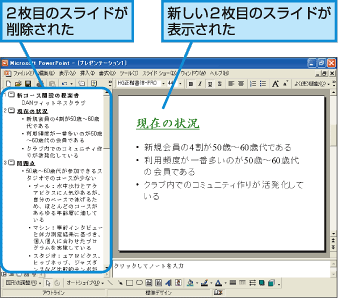
間違った場合は?
目的と違うスライドを削除してしまった場合は、ツールバーの[元に戻す]ボタン(![]() )をクリックします。
)をクリックします。
インポートできるデータの種類
[アウトラインの挿入]ダイアログボックスの[ファイルの種類]の一覧を表示すると、ワードで作成したデータだけでなく、Webページやテキストファイルのデータがインポートできることが確認できます。作成元のアプリケーションソフトに合わせてファイルの種類を変更します。
既存のデータを有効に使おう
スライドに入力する内容が、すでにワープロソフトなどで用意されている場合には、アウトラインの挿入機能で、文字情報だけを簡単に利用することができます。ワープロソフトで入力した文字はもちろんのこと、フォントやサイズ、配置などの書式もそのままパワーポイントに取り込むこと(インポート)ができるのです。すべての文字が1枚のスライドとして、取り込まれてしまう場合もありますが、後から調整できるので心配ありません。また、ワードで作成したデータに「見出し」スタイルが設定されている場合は、自動的に複数のスライドとして取り込まれます。









